En este tutorial, explicaré cómo configurar una dirección IP en una tarjeta de red en un servidor de Windows.
Esta operación no es complicada, pero existen varias soluciones para lograr el mismo resultado que veremos en este tutorial.
Use sconfig para configurar una dirección IP
sconfig para ServerConfig es una utilidad de línea de comandos que le permite configurar un servidor de Windows, está disponible en versiones principales y con interfaz gráfica.
Desde una ventana de CMD o PowerShell ingrese el comando sconfig y valide presionando la tecla Enter.
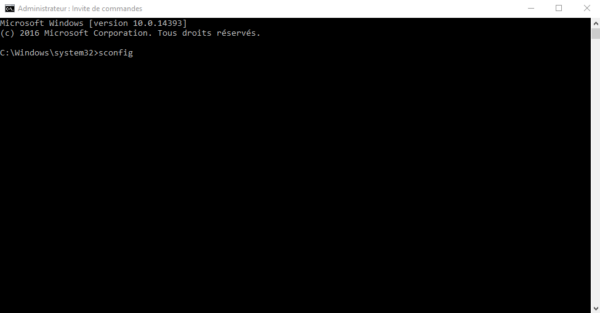
Como puede ver en la captura de pantalla a continuación, sconfig permite configurar varios elementos del servidor antes de un asistente.
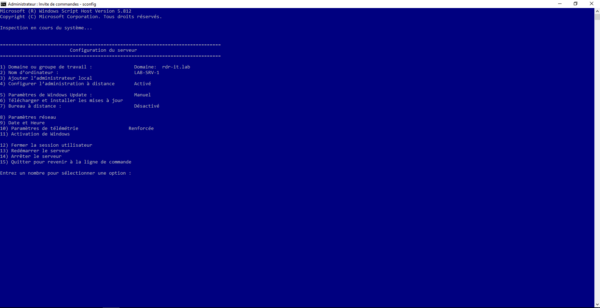
Es posible que dependiendo de la versión de su Windows Server, la cantidad de opciones sea diferente
Para acceder a la configuración de red ingrese el número 8.
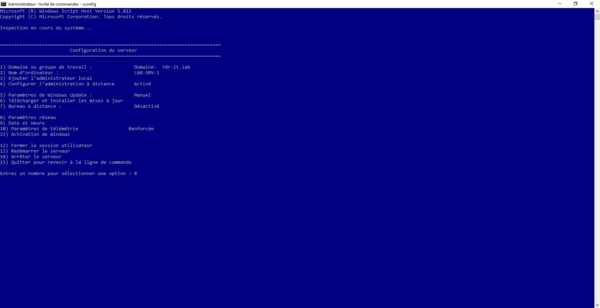
Se muestra la lista de tarjetas de red.

Introduzca el número de la tarjeta que desea configurar.
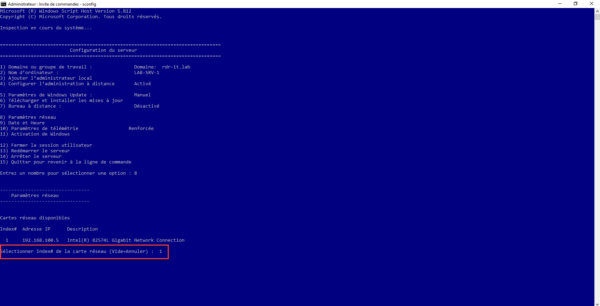
Aparece la configuración de la tarjeta de red, con un nuevo menú de opciones para editar la configuración.
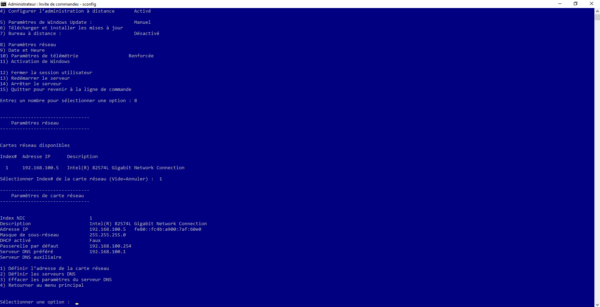
Para configurar la dirección IP y la puerta de enlace predeterminada, ingrese la opción número 1.
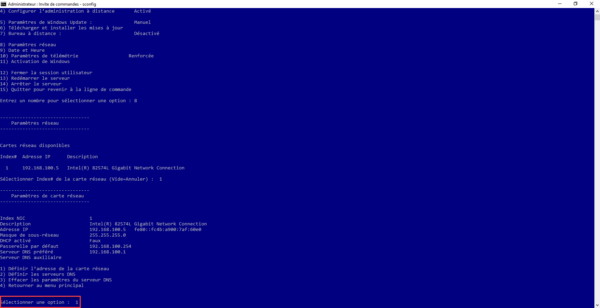
Lo primero que pregunta es el tipo de configuración, DHCP o IP estática, ingrese s para una configuración estática.
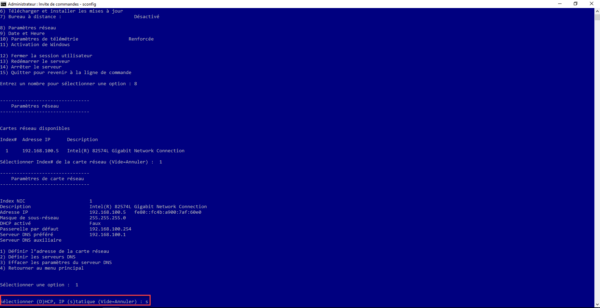
No le mostraré los pasos uno por uno, el asistente le pedirá que ingrese la dirección IP, la máscara de subred y la puerta de enlace predeterminada, valide cada entrada presionando la tecla enter en el teclado.
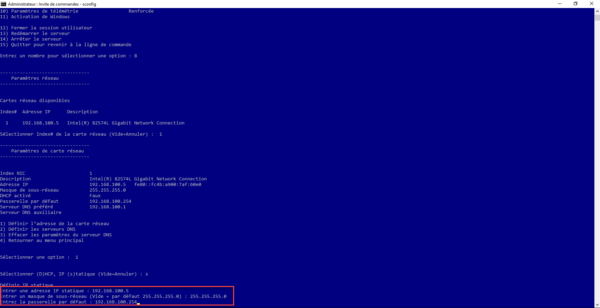
Una vez validada la puerta de enlace por defecto, se aplica la configuración y se vuelve al menú de configuración de la tarjeta de red.
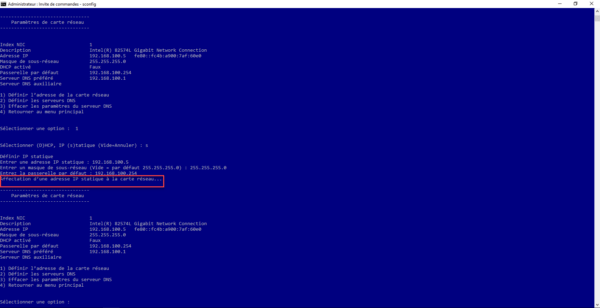
Ahora ingrese la opción 2 para configurar los servidores DNS.
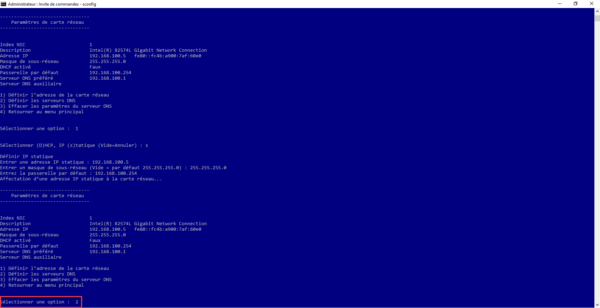
Ingrese la dirección IP del servidor primario y valide con Enter.
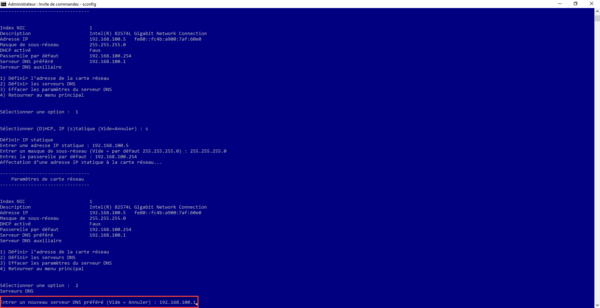
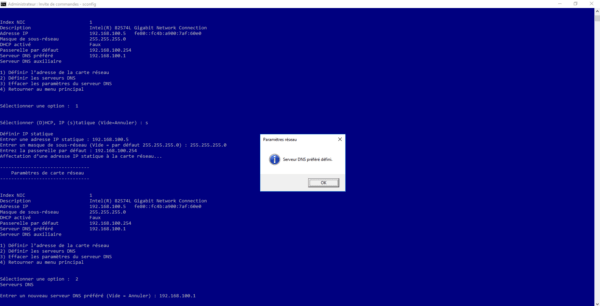
Haga lo mismo para el servidor auxiliar.
Sabe cómo configurar una dirección IP con la utilidad sconfig.
Personalmente, esta es la solución que prefiero porque es la más rápida.
Configurar una dirección IP a través de la GUI
Solución «clásica», a través de la interfaz gráfica del servidor, es la misma que para una versión de escritorio de Windows (10/11).
La más larga es abrir las diferentes ventanas para llegar a la lista de tarjetas de red.
Para esto, existen varias soluciones, la más rápida es pasar por el administrador del servidor, desde la vista Servidor local, haga clic en la configuración de una de las tarjetas del servidor.
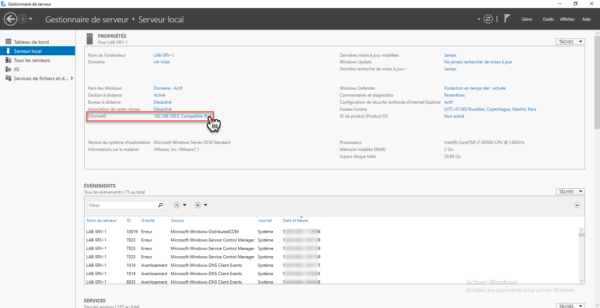
De lo contrario, puede ir al panel de control -> Centro de redes y recursos compartidos y luego hacer clic en Cambiar la configuración de la tarjeta.
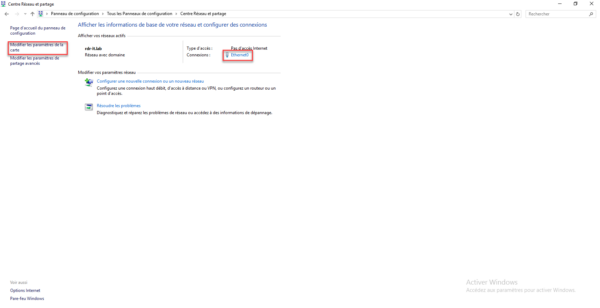
A través de la interfaz gráfica, es posible acceder a la lista de tarjetas oa las propiedades de la tarjeta por otro camino más.
Llegamos finalmente a la lista de tarjetas de red, damos clic derecho sobre la tarjeta a configurar y damos clic en Propiedades 1.
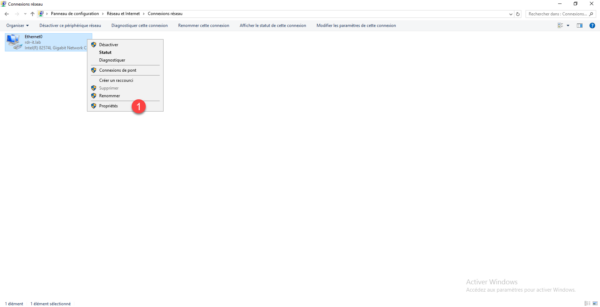
En los elementos, seleccione Protocolo de Internet versión 4 (TCP/IPv4) 1 y haga clic en el botón Propiedades 2.

Se abren las propiedades de IPv4, modifica los parámetros IP según tus necesidades y haz clic en Aceptar para validar.
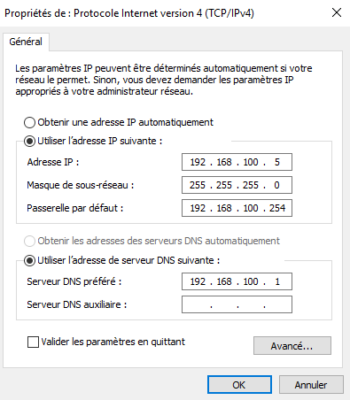
Use PowerShell para configurar una dirección IP
También es posible usar PowerShell para configurar la dirección IP de una tarjeta de red, escribí un tutorial dedicado disponible aquí: PowerShell: configurar una dirección IP
Use netsh para configurar una dirección IP
La última solución que veremos en este tutorial es netsh, que es una utilidad de línea de comandos.
Para comenzar, abra un símbolo del sistema o PowerShell como administrador.
El primer paso será listar las tarjetas de red:
netsh interface ipv4 show config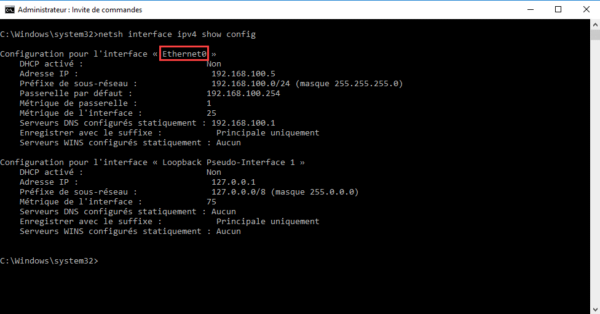
Trabajaremos en la interfaz llamada Ethernet0
El primer comando que te daré te permitirá configurar la dirección IP, la máscara de subred y la puerta de enlace predeterminada.
netsh interface ipv4 set address name="INTERFACE_NAME" static IP_ADR SUBNET_MASK GATEWAYque dan:
netsh interface ipv4 set address name"Ethernet0" static 192.168.100.6 255.255.255.0 192.168.100.253El pedido no tiene devolución si todo salió bien.
Para configurar el DNS primario:
netsh interface ipv4 set dns name="INTERFACE_NAME" static DNS_SERVER_IPPara configurar DNS alternativo:
netsh interface ipv4 set dns name="INTERFACE_NAME" static DNS_SERVER_IP index=2Lo que me da para mi tarjeta de red:
netsh interface ipv4 set dns name="Ethernet0" static 1.1.1.1
netsh interface ipv4 set dns name="Ethernet0" static 8.8.8.8 index=2Para la configuración de DNS, existe otra sintaxis de comandos para las versiones a partir de 2016.
netsh interface ipv4 add dnsserver name="INTERFACE_NAME" address=DNS_SERVER_IP index=1
netsh interface ipv4 add dnsserver name="INTERFACE_NAME" address=DNS_SERVER_IP index=2que dan:
netsh interface ipv4 add dnsserver name="Ethernet0" address=1.1.1.1 index=1
netsh interface ipv4 add dnsserver name="Ethernet0" address=8.8.8.8 index=2Solo tienes que elegir la solución que más te convenga para configurar la dirección ip de las tarjetas de red de tus servidores.